电视包装粒子特效技术总结之3Dmax分离粒子特效
上一篇我们讲到电视包装粒子特效技术总结之3Dmax基本粒子特效,下面我们继续再来看一个将对象分离成为粒子的效果,有时我们会利用此技术做一些对象爆炸或者是对象分离的效果。
首先新建一个3ds Max文件,在场景中创建一个圆球,然后进入粒子系统创建面板,为场景添加一个PArray [粒子阵列]系统,选择PArray[粒子阵列],进入它的修改面板进行详细的粒子状态设置。首先用鼠标单击Pick Object [拾取对象]粒子阵列的目标对象,也就是开始创建好的圆球。具体设置如图所示。
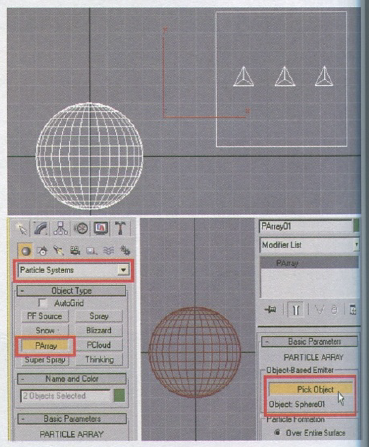
接下来将要进行的工作是如何将该圆球进行分离。进入粒子阵列修改面板,展开Particle Type [粒子类型]卷展栏,这里相对于前面例子中的粒子替代,多了一个Object Fragments [对象碎片]选项,也就是对象破碎的意思,这里选择它来实现对象的分离效果。该卷展栏下还有一个Object Fragments Controls[对象碎片控制],在这里可以选择修改破碎分离的数量和每块的厚度。
完成后再来修改Viewport Display [视口显示]模式为Mesh [网格],保证分离粒子在视图中的网格显示。同上例中一样,在Rotation and Collision [旋转和碰撞]卷展栏下依然可以修改旋转控制参数来实现分离粒子的不同自旋角度。此外,关于粒子发射的速度、大小、寿命等可以在Particle Generation [粒子生成]卷展栏根据需要进行详细设置,这里不做具体参数叙述。相关设置如下图所示。
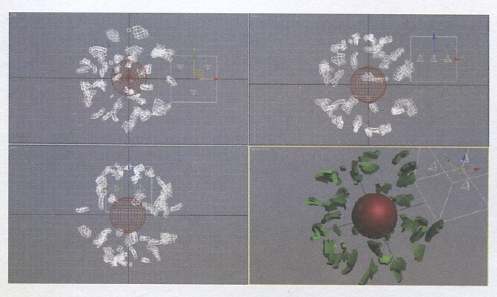
全部设置完毕后,拖动时间快可以看到圆球对象的破碎分数果,如图所示。
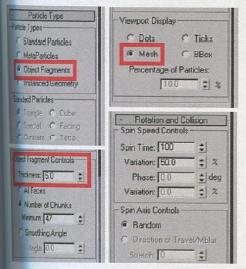
如果想得到当前帧状态下分离效果的静止画面,可以保持选中粒子,然后执行Tools [工具]菜单下的Snapshot [快照]命令,在新打开的快照窗口中选择快照一个单独的Mesh [网格]即可。这一点在想得到粒子某一帧的静止状态特别有用,它对原有粒子系统并不会产生破坏,只是快照复制了当前帧的粒子为一个新的Mesh [网格]而已,这个新的Mesh [网格]可以进行其他单独的任何修改操作。相关设置和快照得到的粒子Mesh [网格]效果如下图所示。
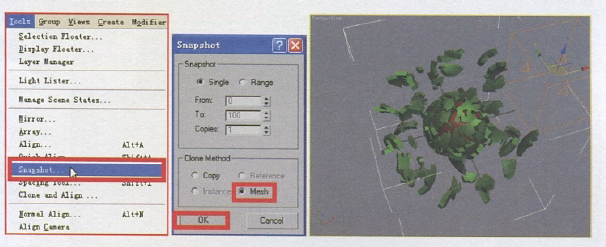
关于本例中的对象分离,不仅仅只局限于这里所举的球体,而应该将对象范围看得更广,如某个工业产品、某个足球广告中的足球、某个电视包装中的分离元素等。还是那句话:技术是死的,而创意是活的希望大家能够更好地去理解。
(未完待续)
热门课程
专业讲师指导 快速摆脱技能困惑相关文章
多种教程 总有一个适合自己专业问题咨询
你担心的问题,火星帮你解答-
深入探讨火星3D动画培训课程,解析3D动画制作的技术要素,助力学员成为专业的动画制作者。
-
深入解析网页UI设计培训的优劣,并对火星时代教育进行初步介绍。
-
探索并深度理解Unreal Engine培训机构的优势,包括课程内容,教学方法,以及如何选择最适合你的培训机构。
-
本文讨论了UE设计的重要性,以及如何选择一门UE设计的网络培训课程,其中,火星时代教育是一个值得考虑的选项
-
探索UE5设计全日制课程的奥秘,并了解火星时代教育如何通过专业的教学内容和独有的教学方法,帮助学员提升设计技能
-
探索游戏开发培训课程的重要性,是如何为真正热爱游戏开发的人打开新的职业机会的门.

 火星网校
火星网校
















